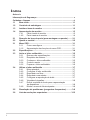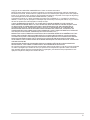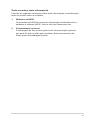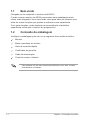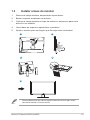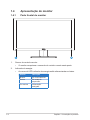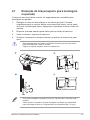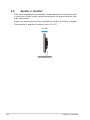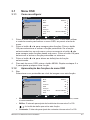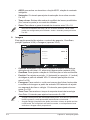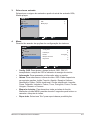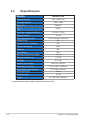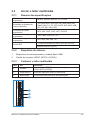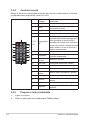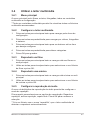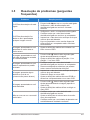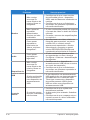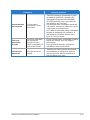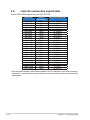Série SD222-YA
Monitor
Guia do utilizador

ii
Índice
Avisos iv
Informações de Segurança ......................................................................... v
Cuidados e limpeza .................................................................................... vi
1.1 Bem-vindo ..................................................................................... 1-1
1.2 Conteúdo da embalagem ............................................................ 1-1
1.3 Instalar a base do monitor .......................................................... 1-2
1.4 Apresentação do monitor ............................................................ 1-3
1.4.1 Parte frontal do monitor .................................................. 1-3
1.4.2 Parte traseira do monitor ................................................ 1-4
2.1 Remoção do braço/suporte (para montagem na parede) ........ 2-1
2.2 Ajustar o monitor ......................................................................... 2-2
3.1 Menu OSD ..................................................................................... 3-1
3.1.1 Como reconfigurar .......................................................... 3-1
3.1.2 Apresentação das funções do menu OSD ...................... 3-1
3.2 Especicações ............................................................................. 3-4
3.3 Iniciar o leitor multimédia ............................................................ 3-5
3.3.1 Resumo das especificações ........................................... 3-5
3.3.2 Requisitos de sistema ..................................................... 3-5
3.3.3 Conhecer o leitor multimédia .......................................... 3-5
3.3.4 Controlo remoto .............................................................. 3-6
3.3.5 Preparar o leitor multimédia ............................................ 3-6
3.4 Utilizar o leitor multimédia .......................................................... 3-7
3.4.1 Menu principal ................................................................. 3-7
3.4.2 Configurar o leitor multimédia ......................................... 3-7
3.4.3 Reproduzir um filme ........................................................ 3-7
3.4.4 Reproduzir uma música .................................................. 3-7
3.4.5 Configurar a reprodução de áudio .................................. 3-7
3.4.6 Visualizar fotografias ....................................................... 3-8
3.4.7 Definir a música de fundo para a apresentação
de diapositivos ................................................................ 3-8
3.4.8 Mudar o nome de ficheiros/pastas .................................. 3-8
3.5
Resolução de problemas (perguntas frequentes) ..........3-9
3.6 Lista de resoluções suportadas ............................................... 3-12

iii
Copyright © 2013 ASUSTeK COMPUTER INC. Todos os direitos reservados.
Nenhuma parte deste manual, incluindo os produtos e o software nele descritos, pode ser reproduzida,
transmitida, transcrita, armazenada em qualquer sistema ou traduzida para qualquer idioma sob qualquer
forma ou por qualquer meio, excepto a documentação mantida pelo comprador como cópia de segurança,
sem autorização escrita da ASUSTeK COMPUTER INC. (“ASUS”).
A garantia do produto ou o direito à assistência perderá a sua validade se: (1) o produto for reparado ou
alterado, a não ser que tal reparação ou alteração seja autorizada por escrito pela ASUS; ou (2) o número
de série do produto tiver sido apagado ou esteja em falta.
A ASUS FORNECE ESTE MANUAL "TAL COMO ESTÁ" SEM QUALQUER TIPO DE GARANTIA
QUER EXPRESSA QUER IMPLÍCITA, INCLUINDO MAS NÃO LIMITADA ÀS GARANTIAS IMPLÍCITAS
OU QUALIDADE OU ADEQUABILIDADE PARA UM DETERMINADO FIM. EM CIRCUNSTÂNCIA
ALGUMA PODE A ASUS, SEUS DIRECTORES, OFICIAIS, FUNCIONÁRIOS OU AGENTES SER
RESPONSABILIZADOS POR QUAISQUER DANOS INDIRECTOS, ESPECIAIS, ACIDENTAIS OU
CONSEQUENTES (INCLUINDO DANOS PELA PERDA DE LUCRO, PERDA DE NEGÓCIO, PERDA DE
UTILIZAÇÃO OU DE DADOS, INTERRUPÇÃO DA ACTIVIDADE, ETC.),
MESMO QUE A ASUS TENHA SIDO ALERTADA PARA A POSSIBILIDADE DE OCORRÊNCIA DE TAIS
DANOS, RESULTANTES DE QUALQUER DEFEITO OU ERRO NESTE MANUAL OU NO PRODUTO.
AS ESPECIFICAÇÕES E INFORMAÇÕES CONTIDAS NESTE MANUAL SÃO FORNECIDAS APENAS
PARA FINS INFORMATIVOS E ESTÃO SUJEITAS A ALTERAÇÃO EM QUALQUER ALTURA SEM
AVISO PRÉVIO, NÃO CONSTITUINDO QUALQUER OBRIGAÇÃO POR PARTE DA ASUS. A ASUS NÃO
ASSUME QUALQUER
RESPONSABILIDADE POR QUAISQUER ERROS OU IMPRECISÕES QUE POSSAM APARECER
NESTE MANUAL, INCLUINDO OS PRODUTOS E SOFTWARE NELE DESCRITOS.
Os nomes dos produtos e das empresas mencionados neste manual podem ou não ser marcas registadas
ou estarem protegidos por direitos de autor que pertencem às respectivas empresas. Estes nomes são
aqui utilizados apenas para ns de identicação ou explicação, para benefício dos proprietários e sem
qualquer intenção de violação dos direitos de autor.

iv
Avisos
Declaração da Comissão Federal de Comunicações (FCC)
Este dispositivo está em conformidade com o Artigo 15º das Normas da
FCC. O seu funcionamento está sujeito às duas condições seguintes:
• Este dispositivo não pode causar interferências prejudiciais e
• Este dispositivo deve aceitar qualquer interferência recebida incluindo
interferências que possam causar operações não desejadas.
Este equipamento foi testado e considerado compatível com os
limites estipulados para um dispositivo digital de Classe B, segundo o
Artigo 15º das Normas da FCC. Estes limites foram concebidos para
proporcionar uma razoável protecção contra interferências prejudiciais
na instalação doméstica. Este equipamento gera, usa e pode irradiar
energia de frequência de rádio e, se não instalado e usado de acordo
com as instruções do fabricante, pode causar interferências prejudiciais
às comunicações de rádio. No entanto, não existe qualquer garantia de
que a interferência não ocorra numa instalação particular. Caso este
equipamento cause interferências prejudiciais à recepção via rádio ou
televisão, o que pode ser determinado desligando e ligando o aparelho, o
utilizador deve tentar corrigir a interferência adoptando uma ou mais das
seguintes medidas:
• Reorientar ou deslocar a antena receptora.
• Aumentar a distância entre o equipamento e o dispositivo receptor.
• Ligar o equipamento a uma saída num circuito diferente daquele ao
qual o receptor está ligado.
• Consultar o revendedor ou um técnico de rádio/TV com experiência
para obter ajuda.
Declaração do Departamento de Comunicações do Canadá
Este equipamento digital não excede os limites da Classe B para emissões
de ruído de radiofrequência para um equipamento digital conforme
definido pela Regulamentação de Interferência de Rádio do Departamento
de Comunicações do Canadá.
Este dispositivo digital de Classe B está em conformidade com a norma
canadiana ICES-003.

v
Informações de Segurança
Utilize apenas o modelo de transformador AC/DC: EXA0901XA
• Antes de instalar o monitor, leia atentamente toda a documentação
incluída na embalagem.
• Para evitar o perigo de incêndio ou de choque eléctrico, nunca
exponha o monitor à chuva ou a humidade.
• Nunca tente abrir a caixa do monitor. As altas voltagens existentes no
interior do monitor são perigosas e podem causar ferimentos graves.
• Se a fonte de alimentação deixar de funcionar, não tente repará-la
pelos seus próprios meios. Contacte um técnico qualificado ou o seu
revendedor.
• Antes de utilizar o produto, certifique-se de que todos os cabos estão
correctamente ligados e de que os cabos de alimentação não estão
danificados. Se detectar quaisquer danos, contacte imediatamente o
revendedor.
• As ranhuras e aberturas existentes na parte traseira ou superior do
monitor permitem a ventilação do mesmo. Não as bloqueie. Nunca
coloque este produto próximo ou por cima de um radiador ou fonte de
calor a não ser que garanta uma ventilação adequada.
• O monitor deve funcionar apenas com a tensão indicada na etiqueta.
Se não tem a certeza quanto ao tipo de tensão que tem em casa,
consulte o vendedor ou a companhia de electricidade.
• Utilize uma ficha de alimentação adequada e compatível com a rede
eléctrica local.
• Não sobrecarregue a tomada eléctrica ou as extensões. A sobrecarga
poderá originar incêndio ou choque eléctrico.
• Evite o contacto com pó, humidade e temperaturas extremas. Não
coloque o monitor em locais onde este possa ficar molhado. Coloque o
monitor sobre uma superfície estável.
• Desligue o monitor durante tempestades de relâmpagos ou sempre
que este não for utilizado por um longo período de tempo. Isto
protegerá o monitor contra possíveis danos devido a sobretensão.
• Nunca introduza objectos nem derrame líquidos para o interior do
monitor através das ranhuras.
• Para garantir um bom funcionamento, utilize o monitor apenas com
computadores UL com tomadas AC de 100 - 240 V.
• A tomada eléctrica deverá estar instalada próximo do equipamento e
ser facilmente acessível.
• Se o monitor apresentar quaisquer problemas técnicos, contacte um
técnico qualificado ou o vendedor.

vi
Cuidados e limpeza
• Antes de levantar ou reposicionar o monitor, deve desligar os cabos
de sinal e o cabo de alimentação. Siga as técnicas de levantamento
correctas ao posicionar o monitor. Para levantar ou transportar
o monitor, segure-o pelas extremidades. Não levante o monitor
segurando-o pelo suporte ou pelo cabo de alimentação.
• Limpeza. Desligue o monitor e o cabo de alimentação. Limpe a
superfície do monitor com um pano sem pêlos e não abrasivo. As
manchas persistentes podem ser removidas utilizando um pano
húmido com um produto de limpeza não abrasivo.
• Evite utilizar produtos de limpeza que contenham álcool ou acetona.
Utilize um produto de limpeza concebido para ser utilizado em ecrãs.
Nunca pulverize o produto de limpeza directamente para o ecrã do
monitor, pois pode haver penetração de salpicos para o interior do
mesmo e causar um choque eléctrico.
Os sintomas seguintes são normais:
• Devido à natureza da luz fluorescente, o ecrã pode apresentar alguma
cintilação quando utilizado pela primeira vez. Desligue o comutador
de alimentação e volte a ligá-lo para que o efeito de cintilação
desapareça.
• Poderá notar brilho ligeiramente desigual no ecrã dependendo do
padrão do ambiente de trabalho utilizado.
• Quando a mesma imagem permanece no ecrã durante várias horas,
ao mudar para uma nova imagem verá que a imagem anterior
permanece visível no ecrã sob a forma de uma imagem residual. O
ecrã fará a sua própria recuperação lentamente ou pode optar por
desligar o monitor durante algumas horas.
• Se o ecrã ficar negro ou intermitente ou se não o conseguir voltar a
ligar, contacte o vendedor ou centro de assistência para proceder à
substituição das peças necessárias. Não tente reparar o monitor pelos
seus próprios meios!
Convenções utilizadas neste guia
AVISO: Informação que visa evitar ferimentos pessoais ao tentar
concluir uma tarefa.
ATENÇÃO: Informação que visa evitar danos ao nível dos
componentes ao tentar concluir uma tarefa.
IMPORTANTE: Informação que DEVE seguir para concluir uma
tarefa.
NOTA: Sugestões e informação adicional que o ajuda a concluir
uma tarefa.

vii
Onde encontrar mais informações
Consulte as seguintes fontes para obter mais informações e actualizações
tanto do produto como do software.
1. Websites da ASUS
Os websites da ASUS fornecem-lhe informação actualizada sobre o
hardware e software ASUS. Visite o site http://www.asus.com
2. Documentação opcional
A embalagem do seu produto pode incluir documentação opcional
que pode ter sido incluída pelo vendedor. Estes documentos não
fazem parte da embalagem padrão.

1-1
Capítulo 1: Introdução ao produto
1.1 Bem-vindo
Obrigado por ter adquirido o monitor da ASUS®.
O mais recente monitor da ASUS proporciona uma visualização mais
nítida, mais alargada e com cores mais vivas para além de oferecer uma
série de outras funções que ajudam a melhorar a sua experiência.
Com estas funções, pode desfrutar da conveniência e fantástica
experiência visual que o monitor lhe proporciona!
1.2 Conteúdo da embalagem
Verifique a embalagem para ver se os seguintes itens estão incluídos:
Monitor
Base e parafuso do monitor
Guia de consulta rápida
Certificado de garantia
Cabo de alimentação
Controlo remoto e bateria
• Caso qualquer um dos itens acima esteja danificado ou em falta, contacte
imediatamente o vendedor.

1-2
Monitor LCD da série SD222 da ASUS
1.3 Instalar a base do monitor
1. Remova a tampa traseira, empurrando-a para baixo.
2. Baixe o suporte encaixado na ranhura.
3. Coloque a tampa traseira no topo da ranhura e empurre-a para cima
até ouvir um estalido.
4. Una a base ao suporte e aperte bem o parafuso.
5. Ajuste o monitor para um ângulo que lhe seja mais confortável.
2
1
5
4
3
• Recomendamos-lhe que cubra a superfície da mesa com um pano macio
para evitar danificar o ecrã do monitor.

1-3
Capítulo 1: Introdução ao produto
1.4 Apresentação do monitor
1.4.1 Parte frontal do monitor
1
2
1. Sensor do controlo remoto:
• O monitor recepciona o comando do controlo remoto neste ponto.
2. Indicador de energia:
• As cores do LED indicador de energia estão referenciadas em baixo.
Estado Descrição
Branco Em funcionamento
Âmbar Em modo de
suspensão
Cor escura Alimentação
desligada

1-4
Monitor LCD da série SD222 da ASUS
1.4.2 Parte traseira do monitor
2
3 41
5
7
6
1. Conector VGA
2. Entrada de áudio
3. Entrada para auscultadores
4. Tomada de alimentação
5. Bloqueio do tipo Kensington Lock
6. Orifícios para parafusos da interface de montagem
7. Teclado de controlo
Item Tecla Descrição
Ligar/Desligar Para ligar e desligar o monitor
Seleccionar
entrada
Voltar
Para alternar entre o leitor multimédia e a entrada
VGA
Para voltar à selecção anterior no menu OSD
Aumentar o brilho
Seguinte
Para ajustar o brilho
Para aumentar o valor numérico da função
seleccionada
OK
Volume
OK
Para ajustar o volume
Para seleccionar a função realçada no menu OSD
A
Automático
Voltar
Para ajustar o ecrã automaticamente na entrada
VGA
Para diminuir o valor numérico da função
seleccionada
MENU
Menu
Para aceder ou sair do menu OSD
Para activar ou desactivar a função de bloqueio de
teclas ao pressionar durante 5 segundos

2-1
Monitor LCD da série SD222 da ASUS
2.1 Remoção do braço/suporte (para montagem
na parede)
O suporte amovível deste monitor foi especialmente concebido para
montagem na parede.
1. Desligue o cabo de alimentação e os cabos de sinal. Coloque
cuidadosamente o monitor sobre uma superfície limpa, com a parte
da frente voltada para baixo, desaperte o parafuso e retire a base do
suporte.
2. Empurre a tampa traseira para baixo para a retirar da ranhura.
3. Volte a colocar o suporte na ranhura.
4. Coloque novamente a tampa traseira na ranhura e empurre-a para
cima.
• Recomendamos-lhe que cubra a superfície da mesa com um pano macio
para evitar danificar o ecrã do monitor.
• Segure no suporte enquanto remove os parafusos.
3
2
4
1
• O kit para montagem na parede (100 mm x 100 mm) não é fornecido com o
produto.
• Utilize apenas um suporte UL para montagem na parede com capacidade
para uma carga mínima de 14 kg (tamanho dos parafusos: M4 x 10 mm).

2-2
Capítulo 2: Instalação
2.2 Ajustar o monitor
• Para uma visualização optimizada, recomendamos-lhe que olhe para
o monitor de frente e que o ajuste adoptando um ângulo que lhe seja
mais confortável.
• Segure no suporte para evitar a queda do monitor ao alterar o ângulo.
• Podeajustaroângulodomonitorentre-5˚e23˚.
-5 ~ 23

3-1
Monitor LCD da série SD222 da ASUS
3.1 Menu OSD
3.1.1 Comorecongurar
SD222
Cor
Imagem
Seleccionar entrada
Move OK Exit
Menu
Brilho
Contraste
ASCR
Temp. da cor
100
80
LIG.
Modo do Utilizador
2.2
Gama
Modo Dinâmico
Saturação
50
1. Prima o botão MENU para activar o menu OSD. Pode ainda utilizar
o controlo remoto para activar o menu OSD, ao premir a tecla de
menu.
2. Prima o botão e ► para navegar pelas funções. Prima o botão
OK para seleccionar e activar a função pretendida. Se a função
seleccionada tiver um sub-menu, prima novamente o botão e ►
para navegar pelas funções desse sub-menu. Prima o botão OK para
seleccionar e activar a função pretendida no submenu.
3. Prima o botão e ► para alterar as definições da função
seleccionada.
4. Para sair do menu OSD, prima o botão MENU. Repita as etapas 2 e
3 para ajustar qualquer outra função.
3.1.2 Apresentação das funções do menu OSD
1. Cor
Seleccione a cor pretendida ao nível da imagem com esta função.
SD222
Cor
Imagem
Seleccionar entrada
Move OK Exit
Menu
Brilho
Contraste
ASCR
Temp. da cor
100
80
LIG.
Modo do Utilizador
2.2
Gama
Modo Dinâmico
Saturação
50
• Modo: Os modos predefinidos disponíveis são: padrão, dinâmico, suave
e monocromático.
• Brilho: O intervalo para ajuste da luminância situa-se entre 0 e 100.
é o botão de atalho que activa esta função.
• Contraste: O intervalo para ajuste do contraste situa-se entre 0 e 100.

3-2
Capítulo 3: Instruções gerais
• ASCR: para activar ou desactivar a função ASCR, relação de contraste
inteligente.
• Saturação: O intervalo para ajuste da saturação de cor situa-se entre
0 e 100.
• Temp. da cor: Existem três modos de equilíbrio de branco predefinidos
(frio, normal e quente) e um modo de utilizador.
• Gama: Para alterar a gama da escala de cinzentos entre 2,2 e 1,8.
• No modo de utilizador da Temp. da cor, as cores vermelho, verde e azul
podem ser configuradas pelo utilizador, sendo o intervalo para ajuste entre
0 e 100.
2. Imagem
Esta opção permite-lhe ajustar o controlo de aspecto, OverScan,
posição (apenas VGA) e focagem (apenas VGA).
SD222
Cor
Seleccionar entrada
Move OK Exit
Menu
OverScan
Posição
Focagem
DESLIG.
Controlo de aspecto Total
Imagem
Trace Free 60
• Controlo de aspecto: Para alterar a relação de aspecto utilizando as
definições de ecrã total, 4:3, altura total (apenas para a entrada VGA).
• OverScan: Para ajustar a relação de OverScan para o leitor multimédia.
• Posição: Para ajustar a posição - H (horizontal) e a posição - V (vertical)
da imagem a partir da entrada VGA. O intervalo para ajuste situa-se
entre 0 e 100.
• Focagem: Para reduzir o ruído em termos das linhas horizontais
e verticais da imagem a partir da entrada VGA através do ajuste
em separado da fase e relógio. O intervalo para ajuste situa-se
entre 0 e 100.
• Trace Free: Para acelerar o tempo de resposta através da tecnologia
Over Drive. O intervalo para ajuste situa-se entre 0 e 100.
• A opção Fase ajusta a fase da frequência de pixéis. Se a fase for ajustada de
forma incorrecta, o ecrã apresentará interferências na horizontal.
• A opção Relógio (frequência dos pixéis) controla o número de pixéis varridos
na horizontal. Se a frequência não estiver correcta, o ecrã apresenta riscas
verticais e a imagem não é proporcional.

3-3
Monitor LCD da série SD222 da ASUS
3. Seleccionar entrada
Seleccione a origem de entrada a partir do sinal de entrada VGA,
Media player.
Seleccionar entrada
SD222
Cor
Move OK Exit
Menu
Media player
VGA
Imagem
4. Menu
Permite-lhe aceder às opções de conguração do sistema.
Menu
SD222
Cor
Seleccionar entrada
Move OK Exit
Informação
Idioma
Português
Bloqueio de teclas
Config. OSD
Imagem
Repor tudo
• Config. OSD: Para ajustar o tempo limite do OSD, DDC/CI,
transparência, rotação do OSD e indicador de energia do monitor.
• Informação: Para apresentar a informação sobre o monitor.
• Idioma: Para seleccionar o idioma do menu OSD. Estão disponíveis
as seguintes opções: Inglês, Francês, Alemão, Espanhol, Italiano,
Neerlandês, Russo, Chinês tradicional, Chinês simplificado, Japonês,
Persa, Tailandês, Indonésio, Polaco, Turco, Português, Checo, Croata,
Húngaro, Romeno e Coreano.
• Bloqueio de teclas: Para desactivar todas as teclas de função.
Mantenha o botão MENU premido durante 5 segundos para activar ou
cancelar o bloqueio de teclas.
• Repor tudo: Seleccione “Sim” para repor todas as predefinições.

3-4
Capítulo 3: Instruções gerais
3.2 Especicações
Modelo SD222-YA
Tamanho do ecrã 21,5” (54,61 cm)
Resolução máxima 1920 x 1080
Brilho (Típ.) 250cd/m
2
Relação de contraste intrínseca
(Típ.)
1000:1
Ângulo de visualização (CR≤10) 178°(V); 178°(H)
Cores do monitor 16,7 M
Tempo de resposta (Típ.) 5 ms (cinzento a cinzento)
Entrada D-Sub Sim
Entrada do leitor multimédia Sim
Consumo de energia 40 W
Altifalante Sim
Auscultadores Sim
Modo de poupança de energia < 0,5 W
Modo de encerramento < 0,5 W
Inclinação -5° a +23°
Interface de montagem 100 mm x 100 mm
Dimensões fís. (LxAxC) 517,8 x 385,2 x 200 mm
Dimensões da caixa (LxAxC) 570 x 109 x 392 mm
Peso líquido (Est.) 3,8 kg
Peso bruto (Est.) 5,1 kg
Tensão AC 100~240V (Externa)
*Asespecicaçõesestãosujeitasaalteraçãosemavisoprévio.

3-5
Monitor LCD da série SD222 da ASUS
3.3 Iniciar o leitor multimédia
3.3.1 Resumodasespecicações
Formatos de vídeo
suportados
MPEG1, MPEG2, MPEG4, VC-1, H.264
Extensão do cheiro de
vídeo suportado
TRP, MP4, MOV, XVID, AVI, ASF, WMV, MKV, RM,
RMVB 720p, FLV, TS, MTS, M2TS, DAT, MPG, VOB,
ISO, IFO, M1V, M2V, M4V
Formatos de áudio
suportados
MP3, WAV, OGG, FLAC, AIFF, TAG ID3
Formatos de imagem
suportados
JPEG, BMP, PNG, GIF, TIFF
Formatos de legenda
suportados
SRT, SUB, SMI, SSA, TXT
Portas E/S
1 x leitor de cartões SD (SDXC (NTFS & FAT32))
Antrião USB 2.0 (Tipo A)
3.3.2 Requisitos de sistema
1. Dispositivo de armazenamento (unidade ash USB)
2. Cartão de memória (SDXC (NTFS e FAT32))
3.3.3 Conhecer o leitor multimédia
Item E/S Descrição
1 SD/MMC
Insira o cartão SD/MMC nesta ranhura. (suporte de
SDXC (NTFS e FAT32))
2 Porta USB 2.0 Insira um dispositivo USB 2.0 nesta porta.
3 Botão Repor Prima este botão para repor as predenições.
1
2
3

3-6
Capítulo 3: Instruções gerais
3.3.4 Controlo remoto
Utilize o controlo remoto para navegar por menus e seleccionar o cheiro
multimédia para reproduzir, rever ou ouvir.
11
4
7
8
10
13
16
19
3
5
6
9
15
18
21
2
20
11
12
17
14
T
1
Ligar/
Desligar
Ligue ou desligue o leitor
multimédia.
2 Congurar Prima para congurar.
3 Fonte
prima para seleccionar a origem
de entrada do sinal.
4 Repetir prima para repetir.
6 Voltar Prima para voltar ao anterior
5,7,8,
9,11
Navegação/
OK
Prima as teclas para cima/baixo e
esquerda/direita para navegar pelo
menu principal no ecrã inicial e
pela barra de menu num submenu.
Prima a tecla para a esquerda para
editar, mudar o nome e eliminar o
cheiro seleccionado.
10 Menu Prima para ver o menu.
12 Legendas
Prima para seleccionar as
legendas suportadas.
13
Menos
volume
Diminuir o volume.
14 Sem som Prima para desactivar o áudio.
15 Mais volume Aumentar o volume.
16 Recuar Prima para recuar na reprodução.
17
Reproduzir/
Pausa
Alternar entre reproduzir e pausa.
18 Avançar Prima para avançar na reprodução.
19 Anterior
Voltar ao cheiro multimédia
anterior.
20 Parar Prima para parar a reprodução.
21 Seguinte
Avance para o cheiro multimédia
seguinte.
3.3.5 Preparar o leitor multimédia
1. Ligue o monitor.
2. Altere a selecção de entrada para “Media player.”

3-7
Monitor LCD da série SD222 da ASUS
3.4 Utilizar o leitor multimédia
3.4.1 Menu principal
O menu principal inclui lmes, música, fotograas, todos os conteúdos
multimédia e conguração.
**Todos os conteúdos multimédia permite-lhe visualizar todos os cheiros
multimédia armazenados.
3.4.2 Conguraroleitormultimédia
1. Prima as teclas para cima/para baixo para navegar pelos itens de
conguração.
2. Prima as teclas esquerda/direita para navegar por vídeos, fotograas
e sistema.
3. Prima as teclas para cima/para baixo para se deslocar até ao item
que deseja congurar.
4. Prima as teclas esquerda/direita para alterar categorias.
5. Prima OK para guardar.
3.4.3 Reproduzirumlme
1. Prima as teclas para cima/para baixo e navegue até aos lmes no
ecrã principal.
2. Utilize as teclas para cima/para baixo para seleccionar o seu cheiro
de lme e prima OK.
3.4.4 Reproduzir uma música
1. Prima as teclas para cima/para baixo e navegue até música no ecrã
principal.
2. Utilize as teclas para cima/para baixo para seleccionar o seu cheiro
de música e prima OK.
3.4.5 Congurarareproduçãodeáudio
O menu de denições da reprodução de áudio permite-lhe congurar o
modo de repetição
Prima repetir para seleccionar as opções da reprodução: Desactivar
repetição, activar repetição, repetir tudo. Prima OK para conrmar a
selecção.
**Crie um cheiro com o nome “repeatle”, que o leitor multimédia irá
detectar e reproduzir automaticamente.
A página está carregando...
A página está carregando...
A página está carregando...
A página está carregando...
A página está carregando...
-
 1
1
-
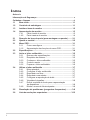 2
2
-
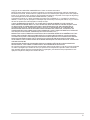 3
3
-
 4
4
-
 5
5
-
 6
6
-
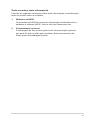 7
7
-
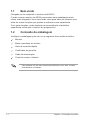 8
8
-
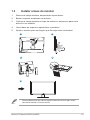 9
9
-
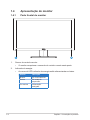 10
10
-
 11
11
-
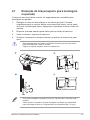 12
12
-
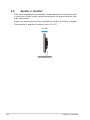 13
13
-
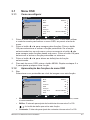 14
14
-
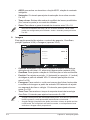 15
15
-
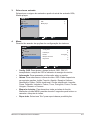 16
16
-
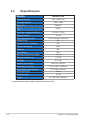 17
17
-
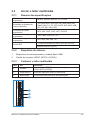 18
18
-
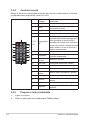 19
19
-
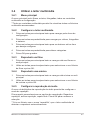 20
20
-
 21
21
-
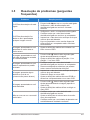 22
22
-
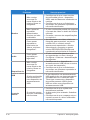 23
23
-
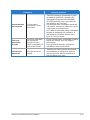 24
24
-
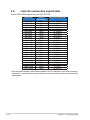 25
25